oracle 9i 客户端安装教程 图文
Oracle9i客户端安装配置方法
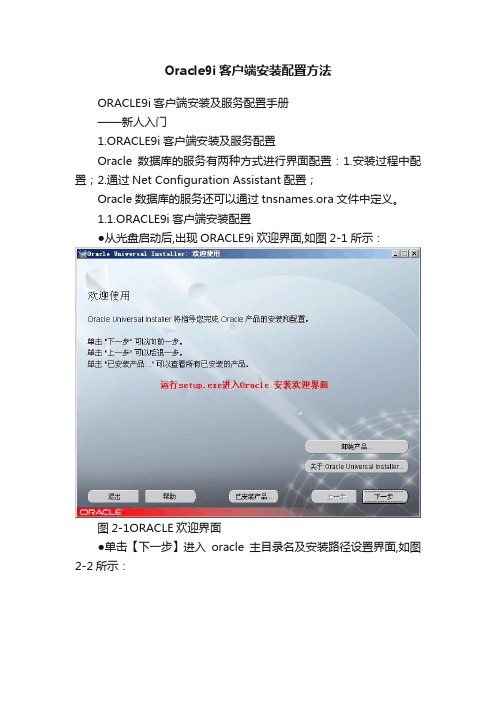
Oracle9i客户端安装配置方法ORACLE9i客户端安装及服务配置手册——新人入门1.ORACLE9i客户端安装及服务配置Oracle数据库的服务有两种方式进行界面配置:1.安装过程中配置;2.通过Net Configuration Assistant配置;Oracle数据库的服务还可以通过tnsnames.ora文件中定义。
1.1.ORACLE9i客户端安装配置●从光盘启动后,出现ORACLE9i欢迎界面,如图2-1所示:图2-1ORACLE欢迎界面●单击【下一步】进入oracle主目录名及安装路径设置界面,如图2-2所示:图2-2主目录名及安装路径设置图单击【下一步】进入安装产品选择,单击【Oracle9i Client 9.2.0.1.0】,如图2-3所示:图2-3产品选择图单击【下一步】进入安装类型选择,单击【管理员】,如图2-4所示:图2-4安装类型选择图单击【下一步】进入端口设置,系统使用默认端口,如图2-5所示:图2-5端口设置图单击【下一步】进入安装产品摘要,单击【安装】,如图2-6所示:图2-6端口设置图系统正在安装,如图2-7所示:图2-7系统安装进度图安装完成后单击【下一步】进入配置工具界面,如图2-8所示:图2-8配置工具目录方法配置和命名方法配置,选择执行【典型方法配置】,如图2-9所示:图2-9系统配置图●单击【下一步】进入目录服务选择,单击【不,我要自己创建目录服务…】,如图2-10所示:图2-10目录服务使用图●单击【下一步】进入数据库版本选择,单击【Oracle8i或更高版本】,如图2-11所示:图2-11数据库版本选择图单击【下一步】进入服务名设置,进行Oracle服务器的服务名配置,输入【vodka】,如图2-12所示:图2-12服务名设置图●单击【下一步】进入数据库通信协议选择,默认【TCP】,如图2-13所示:图2-13通信协议选择图●单击【下一步】进入端口号和主机名设置,使用默认端口号,主机名输入数据库服务器的IP地址或者计算机全名,如图2-14所示:图2-14端口号和主机名设置图●单击【下一步】进入数据库连接测试选择,单击【是,进行测试】,如图2-15所示:图2-15数据库连接测试选择图●单击【下一步】进入数据库连接测试,当出现操作超时,表示ORACLE数据的主机名或者IP填写有误,请重新填写,如图2-16所示:图2-16数据库连接出错图当出现监听不能解析SERVER_NAME时,表示Oracle服务器的服务名配置有误,请检查服务名配置,如图2-17所示:图2-17数据库连接出错图当出现无效的用户名/口令时,请点击【更改登录】,修改用户名/口令,如图2-18所示:图2-18数据库连接出错图●测试成功,单击【下一步】进入本机NET服务名设置,如图2-19所示:图2-19NET服务名设置图●单击【下一步】进入是否配置另一个NET服务名,单击【否】,如图2-20所示:图2-20NET服务名设置图●单击【下一步】,完成安装配置,如图2-21所示:图2-21完成配置图 Configuration Assistant配置如果在Oracle9i客户端安装过程中没有进行服务配置,可以通过Oracle9i的配置管理工具Net Configuration Assistant进行配置●首先在客户端机器上,打开【程序】->【Oracle-OraHome92】->【Configuration and Migration Tools】->【Net Configuration Aassistant】如图所示:●单击【下一步】,进入选择服务配置操作,可以服务名进行添加、重新配置…等操作,如图所示:●单击【下一步】进入数据库版本选择,单击【Oracle8i或更高版本】,如图所示:●单击【下一步】进入服务名设置,进行Oracle服务器的服务名配置,输入【vodka】,如图2-12所示:●单击【下一步】进入数据库通信协议选择,默认【TCP】,如图所示:●单击【下一步】进入端口号和主机名设置,使用默认端口号,主机名输入数据库服务器的IP地址或者计算机全名,如图所示:●单击【下一步】进入数据库连接测试选择,单击【是,进行测试】,如图所示:。
ORORACLE安装过程详解)

安装Oracle 9i过程图解此次安装过程是在WIN2003/XP系统下进行的。
其他系统不一定适用。
插入光盘,如果是用虚拟光驱安装,请使用虚拟光驱打开iso文件,进入下图界面:点击下一步(注意,如果需要卸载Oracle,也可以通过这种方式,进入上面的界面,点击卸载产品。
)进入下图界面:这里的文件定位分为两个部分,源表示Oracle安装文件的路径,一般是自动填充的,不需要修改,下面的目标表示Oracle需要安装到的路径,名称一般采用默认值,不需要修改,而路径则可以根据自己的需要来更改。
通过点击浏览指定安装到的路径。
这里,我们选择默认的,点击下一步,进入下图界面:这里需要选择要安装的产品,可以根据自己实际的使用需要进行选择,第一个表示完整安装,包括创建启动实例(启动程序数据库);第二个表示部分安装,安装整个Oracle的环境和管理工具,但不会创建启动实例;第三个表示部分安装,且只安装客户端部分。
具体的说明可以看Oracle的帮助文档。
这里,我们选择默认的,点击下一步,进入下图界面:这里需要选择安装类型,包括:企业版,标准版、个人版和自定义版。
可以看到前三个版本所针对的不同的用户。
这里可以根据自己的需要进行选择。
另外,可以看到三个版本的安装大小其实是差不多的,企业版要多一点点。
其实三种版本安装的主要功能都是一样的,只是在使用时提供了不同的一些小工具罢了。
而自定义则是自行选择需要安装的组件。
这里我们选择企业版,点击下一步,进入下图界面:这里的数据库配置,实际是前面我们选择可用产品时所选择创建的启动实例数据库,各种配置针对不同的数据库使用目的。
这里根据自己的使用选择。
当然也可以选中只安装软件,这样就不会创建数据库。
我们选择通用,点击下一步,进入下图界面:点击下一步,进入下图界面:这步是为数据库配置全局数据库名称和SID(系统表示符),这个数据库名称是连接访问该计算机上的数据库的唯一标示,需要时唯一的。
SID会随着我们的全局数据库名的输入而改变,也可以自己修改SID,但我们一般使用SXXHDJC输入好数据库名后点击下一步,进入下图界面:需要选择路径。
ORACLE 9I 客户端安装手册
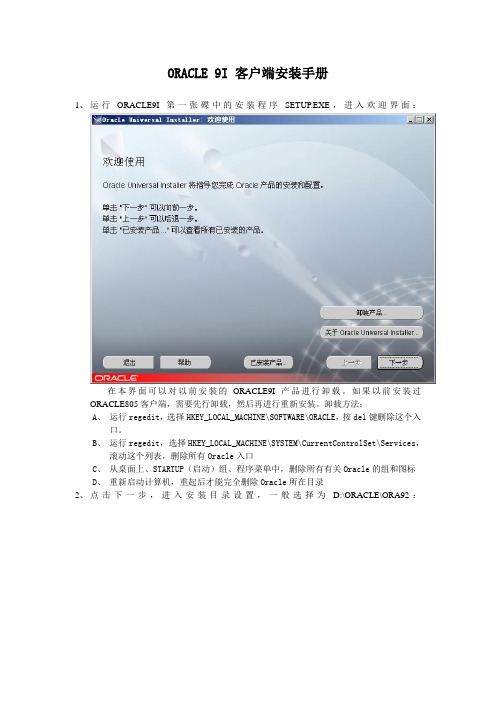
ORACLE 9I 客户端安装手册1、运行ORACLE9I第一张碟中的安装程序SETUP.EXE,进入欢迎界面:在本界面可以对以前安装的ORACLE9I产品进行卸载。
如果以前安装过ORACLE805客户端,需要先行卸载,然后再进行重新安装。
卸载方法:A、运行regedit,选择HKEY_LOCAL_MACHINE\SOFTWARE\ORACLE,按del键删除这个入口。
B、运行regedit,选择HKEY_LOCAL_MACHINE\SYSTEM\CurrentControlSet\Services,滚动这个列表,删除所有Oracle入口C、从桌面上、STARTUP(启动)组、程序菜单中,删除所有有关Oracle的组和图标D、重新启动计算机,重起后才能完全删除Oracle所在目录2、点击下一步,进入安装目录设置,一般选择为D:\ORACLE\ORA92:3、点击下一步,选择安装产品类型,选择客户端安装:4、点击下一步,进入安装类型,选取管理员:5、点击下一步,进入安装概要,检查安装产品和安装路径无误后将进行安装:6、安装完后将自动进行客户端网络配置,或者手工启动Configuration and Migration ToolsNet Configuration Assistant ,选择本地NET服务名配置:7、点击下一步,添加NET服务名:8、点击下一步,数据库版本ORACLE8.0:9、点击下一步,输入数据库实例名:WG85:10、点击下一步,选取TCP协议:11、点击下一步,主机名输入服务器IP,端口默认为1521:12、点击下一步,提示是否进行连接测试,选否:13、点击下一步,输入NET服务名,即我们要配置的ORACLE服务名:SERVER:14、点击下一步,提示是否配置下一个NET服务名,选否:15、点击下一步后,提示NET服务器配置完毕。
点完成退出配置程序。
16、接下来在ODBC中配置相应的ODBC别名,以下操作参见祥龙系统安装手册,在此不再赘述。
oracle9i安装全过程-
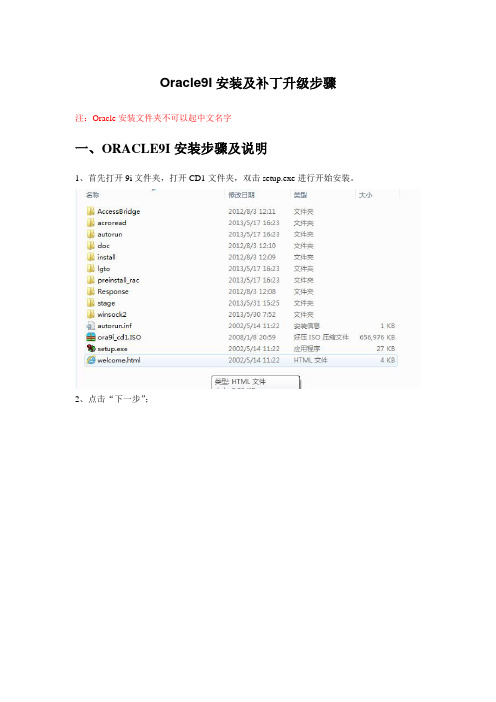
Oracle9I安装及补丁升级步骤注:Oracle安装文件夹不可以起中文名字一、ORACLE9I安装步骤及说明1、首先打开9i文件夹,打开CD1文件夹,双击setup.exe进行开始安装。
2、点击“下一步”;3、进行选择目标路径,可以不修改按默认路径安装,也可点击第二个“浏览”按钮进行目标路径的设定,之后点击“下一步”按钮继续进行安装;4、选择第三个,oracle9i Client 9.2.0.1.0, 点击“下一步”;5、默认安装,点击“下一步”;6、默认安装,点击“安装”;7、默认安装,点击“下一步”;8、点击“下一步”;8.1、提示安装下一张光盘。
这时把窗口里的“CD1”改成CD2;提示安装下一张光盘。
这时把窗口里的“CD2”改成CD3;9、进行安装10、勾选‘执行典型安装’,点击“下一步”;11、选择第二个“不,我要自己创建NET”,继续安装;12.默认oracle8i这个选项。
下一步13、NET服务器名输入“kmis”(大写小写都可以)14、默认选项。
下一步15、主机名输入:服务器的IP地址,下一步16、默认选择“否”,不进行测试,下一步17,配置完毕,18、安装结束,点击“退出”,。
二、ORACLE9206安装步骤1、将oracle9.2.0.1升级到oracle9.2.0.6,升级前要停止oracle相关的所有服务;安装的名称要确认,默认为“orahome92”。
右点我的电脑—管理—服务和应用程序---服务,打开后,找到ORACLE开头的服务。
2\在上面右点“属性”,将服务停止。
改为手动3、打开9206文件夹,双击运行“setup.exe”4、默认下一步行。
下一步6、开始升级,以后各项均为默认,直接下一步,直到安装结束。
Oracle服务器和客户端的安装(图解)

处于网络覆盖的时代,数据库对于现代社会和行业已经不是什么新鲜事物,它已经被运用到了社会生产和生活的各个领域。
作于一款高性能、高生产率的数据库管理应用平台,Oracle9i在数据库管理、数据完整性检查、数据库查询性能、数据安全性方面都具有强大的功能,而且它在保密机制、备份与恢复、空间管理、开放式链接以及开发工具方面提供了不同手段和方法,总之,Oracle9i已成为现代企业高效率作业的利器,成为不同用户、开发者以及管理者不可多得的优秀软件工具。
本文就简单介绍一下Oracle9i的网络数据库应用实现过程,由于Oracle9i庞大的功能,本文力求言简意赅,希望能为初学者带来抛砖引玉的效果。
资源准备:工欲善其事,必先利其器,Oracle9i对系统资源要求比较高,如果缺少较高的硬件和软件的配置支持的话,它的运行效率将会大大折扣。
硬件配置:应用:本文主要讲解Oracle数据库在网络中的应用实现,考虑到读者的知识结构和文章的可读性,笔者根据数据库架设运作中访问方式的不同,将网络数据库的运用笼统的分为两种模式:一是基于服务器-客户机模式的,另一种是基于服务器-浏览器模式的。
读者只需明白Oracle9i由于采用了Oracle Net机制,所以能够很容易地利用现有网络进行数据通信。
一、服务器-客户机模式第一要务篇:安装服务器端安装:所谓服务器端就是用来做数据库服务器的电脑端,我们首先要做的事情肯定是要安装Oracle9i服务器,安装步骤如下:图1图2将Oracle的第一张安装光盘放入光驱,光盘会自动启动,如图1所示,单击[开始安装按钮],进入Oracle通用安装器,见图2,单击[下一步]。
选择Oracle的安装路径和名称:图3在如图3所示的对话框中,选择Oracle的来源安装路径以及目标名称及路径。
一般,安装产品文件名通常都为products,jar,系统会默认识别来源安装路径的。
单击[下一步],继续安装。
如果选择正确,你将看到装载产品的进度指示器。
Windows下Oracle_9i安装方法
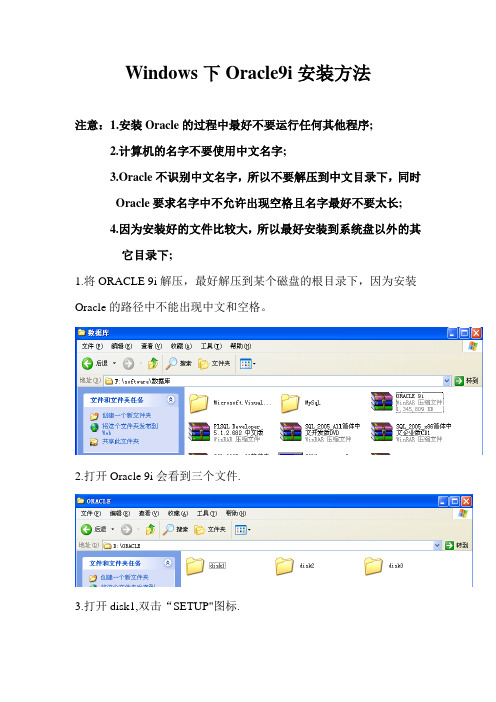
Windows下Oracle9i安装方法注意:1.安装Oracle的过程中最好不要运行任何其他程序;2.计算机的名字不要使用中文名字;3.Oracle不识别中文名字,所以不要解压到中文目录下,同时Oracle要求名字中不允许出现空格且名字最好不要太长;4.因为安装好的文件比较大,所以最好安装到系统盘以外的其它目录下;1.将ORACLE 9i解压,最好解压到某个磁盘的根目录下,因为安装Oracle的路径中不能出现中文和空格。
2.打开Oracle 9i会看到三个文件.3.打开disk1,双击“SETUP"图标.4.进入安装界面,点击‘下一步’.5.源文件和目标文件的路径中不能出现空格和中文,点击‘下一步’.6.选择Oracle9i Database 9.2.0.1.0,点击‘下一步’.7.在安装类型中选择‘企业版’.8.在数据库配置界面中选择‘通用’点击‘下一步’.9.在数据库标识界面中键入一个英文名少于8个字符,点击‘下一步’.10.选择数据库文件存放的位置,点击‘下一步’.11.选择缺省字符集,点击‘下一步’.12.点击‘安装’.13.进入安装界面,安装的时间会长一些14.安装过程.15.指定在SYS口令和SYSTEM口令,如,manager,etcmanager,点击‘确定’按钮.16.安装完成后点击‘退出’.17.装完成后,在启动oracle之前确保计算机中的两个服务是打开的。
第一个是OracleServiceXXX(注:XXX是安装过程中起的‘全局数据库名’);另一个是OracleOraHome92TNSListener; 启动这两个服务按照下面的操作:点击‘开始’--->'运行',在打开中写入:services.msc 点击确定;找到后启动这两个服务,并将其‘启动类行’改为‘自动’就行了,为了减少计算机的内存被大量占用,将oracle的其它服务设置为‘手动’停止,这样下次再启动时其它服务就不会自动开启了。
Redhat Linux 下安装Oracle 9i图文教程
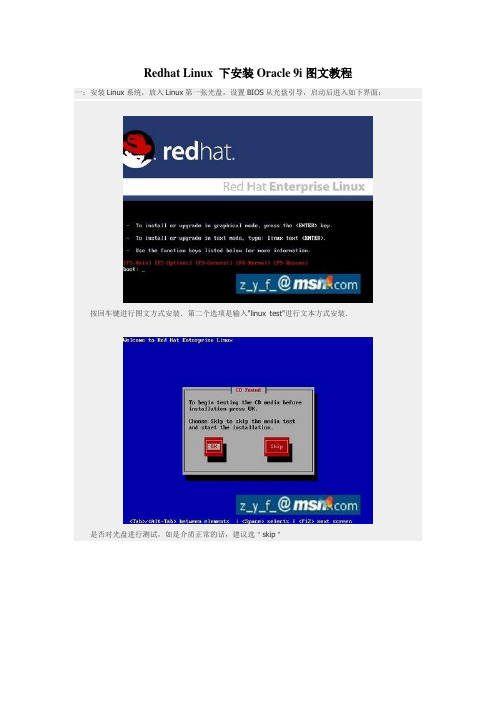
Redhat Linux 下安装Oracle 9i图文教程一:安装Linux系统,放入Linux第一张光盘,设置BIOS从光盘引导,启动后进入如下界面:按回车键进行图文方式安装.第二个选项是输入"linux test"进行文本方式安装.是否对光盘进行测试,如是介质正常的话,建议选"skip"没什么好说的,"Next"选择系统的语言,可以选"简体中文",但是在以后的安装中可能会出现乱码的现象,为了方便,选"English"配置键盘,一般选"U.S.English"系统的分区选项,这里选手动分区"Manually partition with Disk Druid",因为我们要将Oracle安装在一个较大的分区内,如果自动分区的话,可能会出现空间不够的情况.现在进入了具体的分区选项,有几点要注意的,"/"分区是必须的,因为所有的分区就是从它开始,类似Windows一定要有一个主的活动分区一样.我计划Oracle这个软件安装在"/usr"下,这个分区差不多要有8G的空间才行,我的解压都是在这下面进行,如果进行光盘安装就不需这么大了,"swap"交换分区设成1G.其它具体的设置如下:/boot: 300M/: 1500M swap:1G/home: 2G /tmp: 1G/usr:10.5G是否设置启动密码,一般不选,直接"Next"设置网卡,最好是手动指定,这里我选的是"DHCP",可以看到我这里有两块网卡.是否启用防火墙及Linux的语法检测,为了方便起见,都设成不启用,如上图示.不过各位如果有安全需要,可以按需开启.选择系统所支持的语言,选上简体和繁体中文,这样在显示这些字体的文件时不会出现乱码的情况.选择所在的时区,这里选的是亚洲/上海"Asia/Shanghai"设置Linux下管理员root的口令.选择自定义安装软件包"Customize software packages to be installed"去掉"GNOME"选"KDE"这个除了个人喜好外,还有一点是如果有远程进行图文安装的话,KDE比较稳定,还有一点是软件开发工具要装,不然后面安装会重新安装组件,具体的软件包选择可以参考上面的图片.前期工作:下面进行Oracle安装前期准备中的第一点,完成Linux的安装.在安装中要求准备光盘.安装过程中按要求更换光盘完成安装,重启计算机登陆初始界面设置日期和时间显示设置是否为Redhat的正版授权用户,如果不是请按图中显示进行选择.当然也可以注册一个用户,但是如果不是购买服务的用户这样没什么意义.设置系统用户检测到声卡是否重新增加软件包,完成安装登陆界面查看网卡是否正常及网络地址su -# ifconfig -a |more查看系统的主机名,要设置好主机名,不然后面在其它系统上安装Oracle的客户端的时候会有问题,这里的主机名是su -# cat /etc/hosts这一节将配置Oracle安装的环境.其中包括安装必须的软件包,创建相应的用户和组,增加相应的系统参数,编辑必须的环境参数.本节中需在计算机中输入的数据将以蓝色字体标记.一:创建相应的用户(以root用户登陆)groupadd dbauseradd -g dba -d /usr/Oracle -s /bin/bash oraclepasswd oracle注意:在图中没有"passwd oracle"这一条,因为忘记截图了,这个是必须的,因为后面用oracle这个用户登陆如果没有密码会登陆不了.二:设置系统参数:编辑/etc/sysctl.conf文件,增加以下内容kernel.sem=250 32000 100 128kernel.shmmax=4294967295kernel.shmmni=128kernel.msgmnb=65536kernel.msgmni=2878fs.file-max=65536net.ipv4.ip_local_port_range=1024 65000输入命令"sysctl -p"或重启电脑使设置生效sysctl -p编辑/etc/security/limits.conf文件,增加以下内容* - nproc 16384* - nofile 16384三:创建应用文件夹及设置相应的权限mkdir -p /usr/Oracle/product/9.2.0chown -R oracle.dba /usr/Oracle/product/9.2.0 chmod -R 777 /usr/Oracle/product/9.2.0注销"root"用户,以"oracle"用户登陆四:编辑.bash_profile文件(登陆进来后本地文件应是/usr/Oracle)export DISPLAY="10.68.12.253:0.0"export BASH_ENV=$HOME/.bashrcORACLE_HOME=/oracle/product/9.2.0.1; export ORACLE_HOMEORACLE_SID=orcl; export ORACLE_SIDORACLE_TERM=xterm; export ORACLE_TERMTNS_ADMIN=/oracle/config/9.2.0.1; export TNS_ADMINNLS_LANG=AMERICAN; export NLS_LANGORA_NLS33=$ORACLE_HOME/ocommon/nls/admin/data; export ORA_NLS33LD_LIBRARY_PATH=$ORACLE_HOME/lib:/lib:/usr/libLD_LIBRARY_PATH=$LD_LIBRARY_PATH:/usr/local/libexport LD_LIBRARY_PATHPATH=$PATH:/bin:/usr/bin:/usr/sbin:/etc:/opt/binPATH=$PATH:/opt/local/bin:/opt/NSCPnav/bin:$ORACLE_HOME/binPATH=$PATH:/usr/local/samba/bin:/usr/ucbexport LANG.en_USexport PRCO_HOME=/oracle/Oracle_Home1export PATHCLASSPATH=$ORACLE_HOME/JRE:$ORACLE_HOME/jlib:$ORACLE_HOME/rdbms/jlib CLASSPATH=$CLASSPATH:$ORACLE_HOME/network/jlibexport CLASSPATHORACLE_OEM_JAVARUNTIME=/usr/jre1.3.1TMPDIR=/tmp; export TMPDIRumask 022加载配置文件及查看已生效的配置source .bash_profileset |more五:安装jdk1.3.1将下载下来的文件解压后放至/usr/JAVA下面.(附件中有JDK1.3.1的安装程序)[root @test /root]# bzip2 [-dz] j2sdk-1.3.1-FCS-linux-i386.tar.bz2六:查询所需的软件包su -rpm -q compat-db compat-gcc-32 compat-gcc-32-c++ compat-libcom_err compat-libcwaitcomp at-libgcc-296 compat-libstdc++-296 compat-libstdc++-33 gcc gcc-c++ glibc glibc-common glibc-dev el glibc-headers glibc-kernheaders libgcc make安装缺少的软件包有很大一部份系统的安装光盘上有,根据经验,我们只安装以下几个软件包“com pat-db-4.2.52-5.1.i386.rpm”、“compat-libstdc++-33-3.2.3-61.i386.rpm”、“compat-libstdc++-296-2.96-138.i386.rpm”(附件)七:更改GCCsu -cd /usr/binmv ./gcc ./gcc34mv ./gcc32 ./gcc这一节将将开始Oracle的安装.其中包括更改Oracle默认的JRE的路径,解决"Error:You do not have sufficient provileges to write to the specified path. in component Database Configuration Assistant 9.2.0.1.0,Installation cannot continue for this component."的错误及安装中必须的步骤.本节中需在计算机中输入的数据将以蓝色字体标记.一:下载和解压Oracle软件包,将文件存到"/usr/Oracle"/technology/software/products/oracle9i/index.htmlsu oraclegunzip ship_9204_linux_disk1.cpio.gzgunzip ship_9204_linux_disk2.cpio.gzgunzip ship_9204_linux_disk3.cpio.gzcpio -idmv < ship_9204_linux_disk1.cpiocpio -idmv < ship_9204_linux_disk2.cpiocpio -idmv < ship_9204_linux_disk3.cpio二:更改默认的jre路径su oraclevi /usr/Oracle/Disk1/install/linux/oraparam.iniJRE_LOCATION=/usr/jre1.3.1三:开始安装在安装前会出现以下几个错误,需要安装相应的补丁。
Oracle9i的安装步骤(有图解)
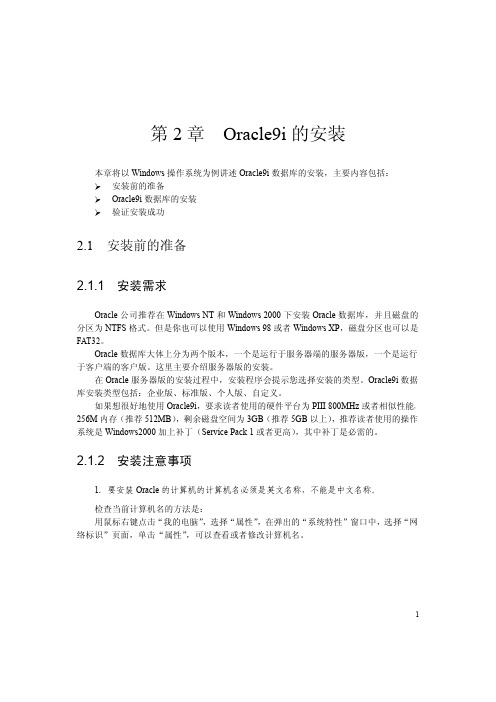
14
里使用默认的端口号即可。
(7)单击“下一步” ,出现“数据库标识”对话框,要求输入全局数据库名和数据库 实例名 SID。当输入全局数据库名时,系统自动生成 SID,默认与全局数据库名相同。你 也可以修改为与全局数据库名不同的其它字符串,建议初学者将全局数据库名和 SID 设置 为相同的。 全局数据库名用来唯一地标识一个数据库,而 SID (数据库系统标识符, System Identifier) 用来标识与数据库相关的例程。 全局数据库名的格式是 “数据库名.数据库域名” , 数据库域名也可以省略。例如,全局数据库名 中, ufs 是数据库名, 指定数据库所在的网络域,用于在网络中区分同名的数据库。如果数据库不 在网络中使用,则可以省略数据库域名,这样,全局数据库名就仅仅由数据库名组成。数 据库名可以是一个长度不超过 8 个字符的字符串,可以包含字母、数字和其他字符。数据 库域名是一个长度不超过 128 个字符的字符串,可以包含字母、数字、句点以及其他字符。 数据库实例名主要用于对外连接时使用。在单机运行环境中,数据库名与实例名是一一对 应的。
15
(8)单击“下一步” ,出现“数据库文件位置”对话框,要求指定数据库文件的目录。 默认的目录是 Oracle 安装磁盘下面的 Oracle\oradata, 但 Oracle 建议将数据库文件与 Oracle 软件安装在不同的磁盘上。这里使用默认即可。
(9)单击“下一步” ,出现“数据库字符集”对话框,要求选择数据库字符集。字符
2.1.2 安装注意事项
1.要安装 Oracle 的计算机的计算机名必须是英文名称,不能是中文名称。 检查当前计算机名的方法是: 用鼠标右键点击“我的电脑” ,选择“属性” ,在弹出的“系统特性”窗口中,选择“网 络标识”页面,单击“属性” ,可以查看或者修改计算机名。
Oracle+9i+RAC-Oracle 9i RAC 安装手册-window

Oracle 9i RAC 安装手册-1Tags: 存储安装配置, Cluster, 网络存储, DISK, MSCS, windows 一、群集环境描述· 各节点正确安装Windows 2000 Advanced Server· 有名称解析手段――DNS或HOST文件· 程序文件需安装在本机的磁盘上,不要安装在共享的存储上群集节点数:主机名公共网络ip 专用网络ip 专用连接host名称node1 192.168.10.1 192.168.20.1 node1.sannode2 192.168.10.2 192.168.20.2 node2.san共享FibreChannel SAN信息磁盘4 (rac0)磁盘5 (rac1)磁盘6 (rac3)二、系统逻辑图:二、配置互连· 每个节点至少需要两块网卡。
·保证公共网卡首先绑定,用DNS解析。
· 专用网卡用HOSTS文件解析在系统%SYSTEMROOT%\system32\drivers\etc\hosts127.0.0.1 localhost192.168.20.1 node1.san192.168.20.2 node2.san三、配置原始分区由于所有的数据文件、控制文件、联机重做日志,以及SPFILE必须位于共享驱动器上,而且每个文件都要有自己的分区。
NODE1::(node1 上电;node2断电)1. 点击开始菜单 -> 程序 -> 管理工具 -> 计算机管理。
2. 点击[磁盘管理],在右边面板中查看当前使用的磁盘。
3. 选择磁盘,右键单击,单击创建磁盘分区。
4. 选择创建扩展磁盘分区,点击[下一步]5. 核对要使用的磁盘空间,然后点击[下一步],根据磁盘分区向导完成扩展磁盘分区6. 选择创建好的扩展磁盘分区,右键单击,单击创建逻辑驱动器7. 选择逻辑驱动器,点击[下一步]8. 核对要使用的磁盘空间,然后点击[下一步]9. 选择不指派驱动器号或驱动器路径。
ORACLE 9I FOR AIX 5L 的安装文档

ORACLE 9I FOR AIX 5L 的安装文档ORACLE 9I FOR AIX 5L 的安装文档作者:safe第一节:安装注意:因为ORACLE 9I为64位,所以安装的AIX平台也必须是64位。
如果不是必须要重新安装或使用连接库函数将其改为64位To change to 64 bit multi-processor mode:# ln -sf /usr/lib/boot/unix_64 /unix# ln -sf /usr/lib/boot/unix_64 /usr/lib/boot/unix# bosboot -ad /dev/ipldevice# shutdown -r一、确认系统环境1、主机环境机型:IBM P630 υCPU :1000MHz υMEM :1G (MIN υ 512M)$ /usr/sbin/lsattr -E -l sys0 -a realmemrealmem 12582912 Amount of usable physical memory in Kbytes False/tmp:1000M (MIN 500M) υ$df -k /tmpFilesystem 1024-blocks Free %Used Iused %Iused Mounted on/dev/hd3 655360 603088 8% 69 1% /tmpSWAP:6G υ(一般是2倍于MEM,但因为我们的内存已经很大了,所以没有按一般规则)$ /usr/sbin/lsps -aPage Space Physical V olume VolumeGroup Size %Used Active Auto Typehd6 hdisk0 rootvg 6144MB 1 yes yeslv/oracle:38G (MIN υ 3.5G,本目录用于安装软件、存放source以及oracle9用户的根目录所在)$ df -k /oracleFilesystem 1024-blocks Free %Used Iused %Iused Mounted on/dev/oracle 38010880 28495268 26% 64272 1% /oracle2、操作系统环境OS情况:AIX 5L 64bit and υ 64-bit kernel mode,主机名ERP01$ uname -aAIX hawk3 1 5 000BD81A4C00hawk3:/#bootinfo -y64hawk3:/#bootinfo -K64OS υ PATCH:Oracle要求PA TCH:IY22854,IY26778,IY28766,IY28949,IY29965,IY30150等俱全可以使用下面的命令来检查所需PA TCH,如:#/usr/sbin/instfix -a -ivk IY22854有X-window,单独安装的32bit JA V A υ Version1.3.1,你可以从这里download:/developerworks/java/jdk/aix/index.html3、Oracle版本1。
oracle9[1].2i安装过程(win2000server)
![oracle9[1].2i安装过程(win2000server)](https://img.taocdn.com/s3/m/c9a2121bcc7931b765ce15e0.png)
oracle 9i 安装说明1、欢迎使用,点击下一步;文件定位,修改相应的安装路径;2,可用产品,选择oracle 9i database 9.2.0.1.0;安装类型选择企业版;3、数据库配置选择只安装软件;6、端口号:2030;7、摘要后选择安装;按顺序换盘;8、安装结束,点击退出。
9、点击datebase configration assistant,进入配置界面,下一步;步骤1、创建数据库;步骤2、new database步骤3、数据库标志orcl步骤4、数据库特性默认步骤5、数据库连接选项共享服务器模式步骤6、初始化参数典型步骤7、数据库存储点击下一步;步骤8、取消创建数据库,生成数据库创建脚本(目录默认),完成;步骤9、弹出概要,点击“确定”步骤10、点击“否”,不进行其他操作10、创建相应目录按照下面的命令创建相应路径:mkdir C:\oracle\admin\orcl\bdumpmkdir C:\oracle\admin\orcl\cdumpmkdir C:\oracle\admin\orcl\createmkdir C:\oracle\admin\orcl\pfilemkdir C:\oracle\admin\orcl\udump#mkdir C:\oracle\ora92\databasemkdir C:\oracle\oradata\orcl (注意这里与上面的区别)11、设置环境变量命令:set ORACLE_SID=orcl12、设置启动模式C:\oracle\ora92\bin\oradim.exe -new -sid ORCL -startmode a13、修改$ORACLE_BASE/admin/orcl/scripts/init.ora中的参数,按下边优化部分更改参数并保存,然后将修改后的init.ora另存到$ORACLE_HOME/database下oracle参数文件的设置和优化:数据库初始化文件init.ora的设置:#dispatchers="(PROTOCOL=TCP)"#db_cache_size=577765376remote_login_passwordfile=NONElarge_pool_size=134184448 (整个内存的1/16,单位字节,此处的值是按内存2G计算得到)shared_pool_size=429390233 (整个内存的1/5,单位字节,此处的值是按内存2G计算得到)undo_tablespace=UNDOTBS (和建库脚本中的UNDO表名一致)processes=100 (最大进程数)db_block_buffers=65519 (指出缓冲区缓存中可以使用的数据库缓冲区数量,增加db_block_buffers参数,要使db_block_buffers*db_block_size=系统内存的1/4)14、参数修改后执行下边语句:sqlplus /nologconnect / as sysdbacreate spfile from pfile='init.ora';quit15、修改createdb9i.txt相应参数,sqlplus /nologsql>@creatdb9i.txt或者连接成功后逐句执行createdb9i.txt中的语句。
第03章 Oracle 9i安装和配置

3-44
1。 在DOS模式下,启动数据库服务器 。 模式下, 模式下
2。 在企业管理器中,启动数据库服务器 。 在企业管理器中, 见操作演示
3-27
在两次换盘后, 的自动配置界面: 在两次换盘后,进入图 30的自动配置界面: 的自动配置界面
图 30
3-28
•
在Oracle Net Configuration Assistant自动运行 自动运行 过程中, 过程中,会弹出如图 31所示的欢迎使用对话框 所示的欢迎使用对话框
图 31 配置网络服务
3-22
如何查询数据库运行模式: 恢复]选项卡 如何查询数据库运行模式:选择 [恢复 选项卡,如下图 恢复 选项卡,如下图:
3-23
安装Oracle 9i客户端 安装 客户端 要从其它计算机上访问数据库服务器, 要从其它计算机上访问数据库服务器,必须要安装 Oracle 9i的客户端软件。图 25中进行选择。 的客户端软件。 中进行选择。 的客户端软件 中进行选择
图 15
3-18
完成帐户和密码设置以后,系统完成所有配置工作, 完成帐户和密码设置以后,系统完成所有配置工作, 所示的安装结束界面。 弹出如图 16所示的安装结束界面。 所示的安装结束界面
图 16
3-19
查看当前Oracle 9i服务器的配置情况 查看当前 服务器的配置情况
企业管理器中-->例程 图20 企业管理器中 例程
3-45
关闭服务器的4种方式 关闭服务器的 种方式
Oracle 9i安装
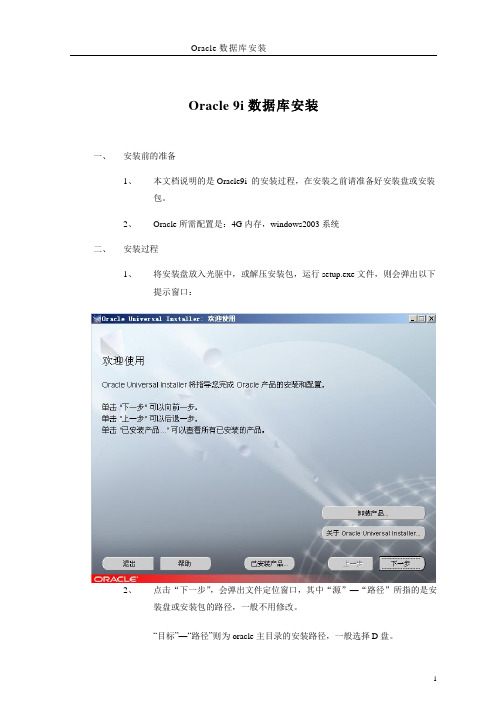
Oracle 9i数据库安装一、安装前的准备1、本文档说明的是Oracle9i 的安装过程,在安装之前请准备好安装盘或安装包。
2、Oracle所需配置是:4G内存,windows2003系统二、安装过程1、将安装盘放入光驱中,或解压安装包,运行setup.exe文件,则会弹出以下提示窗口:2、点击“下一步”,会弹出文件定位窗口,其中“源”—“路径”所指的是安装盘或安装包的路径,一般不用修改。
“目标”—“路径”则为oracle主目录的安装路径,一般选择D盘。
修改好之后,点击“下一步”。
注意:安装路径不可以出现中文,否则安装就会出错。
3、这时,弹出的窗口为“产品选择”窗口,默认为第一项,点击“下一步”4、安装类型提示窗口,选择“企业版”,点击“下一步”。
5、数据库配置窗口,选择“通用”,点击“下一步”6、数据库端口号的配置,一般为默认端口号就行,不需要修改。
7、数据库标识窗口,作用是创建全局数据库,全局数据库名称可根据自己的需要进行填写(如esms或者均可)。
填写完毕后,点击“下一步”其中,“SID”的值默认是与“全局数据库名“相同。
8、数据库文件的存放位置,默认一般与选择的安装目录相同,如下图,存放路径在D盘,也可根据实际情况进行修改,一般不建议这样做。
点击“下一步”9、数据库字符集,默认为第一项,不需要修改,点击“下一步”10、点击“安装”按钮,开始安装oracle9i数据库的组件。
11、下图为安装过程注意:在安装过程中会出现dos窗口,不能随意关掉否则会中断安装。
安装完毕后dos窗口可以关闭。
12、因为oracle9i安装盘分为三张,在安装过程中,会弹出更换光盘的提示,如下图:根据提示,将磁盘2或3放入光驱中,点击“确定”,继续安装。
如果使用的是安装包,则点击“浏览”,选则安装包2或3的解压位置打开安装包,在路径中显示出安装包所在的路径后,点击“确定”,继续安装。
13.在安装过程中会自动创建数据库,出现如下界面:下一步出现输入sys和system的口令的窗口:输入sys和system的口令,并且要记录下来,以防忘记密码。
满天星Oracle9i数据库安装指南
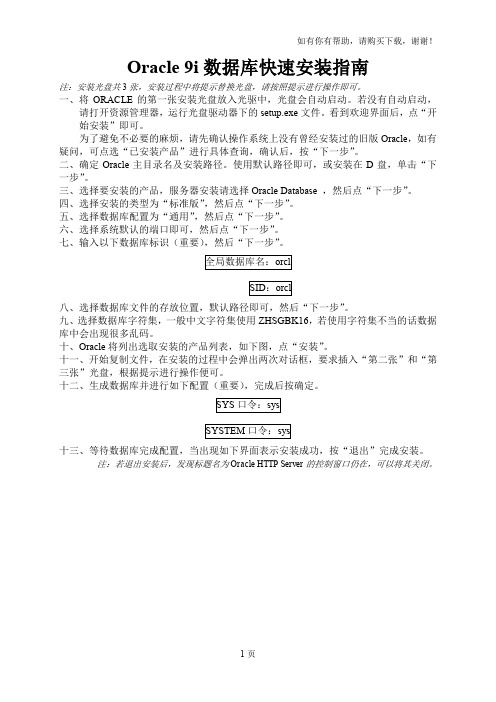
如有你有帮助,请购买下载,谢谢!Oracle 9i数据库快速安装指南注:安装光盘共3张,安装过程中将提示替换光盘,请按照提示进行操作即可。
一、将ORACLE的第一张安装光盘放入光驱中,光盘会自动启动。
若没有自动启动,请打开资源管理器,运行光盘驱动器下的setup.exe文件。
看到欢迎界面后,点“开始安装”即可。
为了避免不必要的麻烦,请先确认操作系统上没有曾经安装过的旧版Oracle,如有疑问,可点选“已安装产品”进行具体查询,确认后,按“下一步”。
二、确定Oracle主目录名及安装路径。
使用默认路径即可,或安装在D盘,单击“下一步”。
三、选择要安装的产品,服务器安装请选择Oracle Database ,然后点“下一步”。
四、选择安装的类型为“标准版”,然后点“下一步”。
五、选择数据库配置为“通用”,然后点“下一步”。
六、选择系统默认的端口即可,然后点“下一步”。
七、输入以下数据库标识(重要),然后“下一步”。
八、选择数据库文件的存放位置,默认路径即可,然后“下一步”。
九、选择数据库字符集,一般中文字符集使用ZHSGBK16,若使用字符集不当的话数据库中会出现很多乱码。
十、Oracle将列出选取安装的产品列表,如下图,点“安装”。
十一、开始复制文件,在安装的过程中会弹出两次对话框,要求插入“第二张”和“第三张”光盘,根据提示进行操作便可。
十二、生成数据库并进行如下配置(重要),完成后按确定。
十三、等待数据库完成配置,当出现如下界面表示安装成功,按“退出”完成安装。
注:若退出安装后,发现标题名为Oracle HTTP Server的控制窗口仍在,可以将其关闭。
1页。
Oracle9i全新安装和补丁升级说明(Unix)

Oracle9i全新安装和补丁升级说明一、Oracle9i以下版本的卸载 (2)二、Oracle9i的全新安装 (2)(一)软件的安装 (2)(二)数据库的创建 (24)(三)监听和连接字符串的配置 (37)三、Oracle9i的补丁升级 (41)四、Oracle9i的完全卸载 (53)五、Oracle9i常用工具的简介 (62)(一)Database Configuration Assistant (62)(二)Net Manager (62)(三)Universal Installer (63)(四)Oracle Enterprise Manager Console (63)六、Oracle产品清单(2004-10-20) (70)由于无法直接从Oracle9i以下版本升级到Oracle9i,所以在已经安装了Oracle9i以下版本的机器上需要先提前做好数据的导出备份工作,这可以通过使用原版本的Export工具来完成,并且注意在导入恢复时需要使用Oracle9i版本的Import工具,同时还需要注意两者的字符集选择(最好保持一致)和NLS_LANG环境变量的设置(必需与目标库一致),然后再手工卸载已有的Oracle数据库和软件。
该文档的描述适用于Unix系列的操作系统,主要包括IBM AIX-Based Systems,Compaq Tru64 UNIX,HP 9000 Series HP-UX,Linux Intel 和Sun Solaris,文档中所提供的画面是以AIX为例,CDE是指Unix系列操作系统的通用桌面图形环境。
一、Oracle9i以下版本的卸载如果打算重新安装操作系统就不用进行该部分的操作,直接转到“全新安装”章节即可。
在进行下面的操作前,请先以原来安装Oracle的用户登录Unix,一般是dba组的oracle用户,然后将Oracle9i以下版本的所有进程都停止掉,一般包括实例进程和监听进程,然后按照下面的步骤进行操作(具体过程可以参考“完全卸载”章节)。
Oracle9安装图解

@无关心 对,多学习,爱好学习~,呵呵 (冯瑞涛(Te rryFe ng )) 4. Re:图文一步步详细描述刷机Mobile 6. 5 的过程(内涵6700、6750、6800、6 900刷机工具及驱动)
阅读排行榜 1. Oracle 11g for W indow s 简体中文 版的安装过程(6890) 2. Oracle 9i & PLSQL 全简体中文版数据 库安装过程(图解)(5540) 3. jQuery Ajax 方法调用 Web Service 的详细例子(原创)(4355) 4. 用 W indow s Live W riter 2009 为我 们的博客园写博客(图)(4276) 5. 图文一步步详细描述刷机Mobile 6.5 的 过程(内涵6700、6750、6800、6900 刷机工具及驱动)(3515)
相册 07~09年的照片
我的网站 冯瑞涛的C o d e p le x 冯瑞涛的ja va e ye 冯瑞涛的个人主页(建设中) 冯瑞涛的开心网 冯瑞涛的新浪微博
友情链接 框架团队 (rss) 黑龙江.Net俱乐部 (rss) 黑龙江.Ne t俱乐部开心网 黑龙江.Ne t俱乐部论坛(建设中) 黑龙江.Ne t俱乐部微博
选择安装路径
《工作》 2008-8-23 姓名:冯瑞涛 网名:Terry Feng 居住:北京 宣武 来自:黑龙江 邮箱:
为你提供天气信息
选择第一项安装数据库
安装 Oracle9i 客户端

安装 Oracle9i 客户端注意:• 1 .计算机名称和用户名称必须为标准名称,不能为中文或含有特殊字符(包括斜线和横线等)• 2 .硬盘的剩余空间至少大于 1000M放入第一张光盘,自动运行,或运行 Setup.exe ,如图:点下一步,选择安装路径,如图:点下一步,选择可安装产品,如图,选择“ Oracle8i Client 9.0.1.1.1 ”,点下一步选择安装类型为“运行时( 486MB )”,如图点下一步,如图,点“安装”开始复制文件注意:• 1 .若安装中出现错误一般可以点忽略,或停止安装该产品跳过。
• 2 .安装中需要插入第二张盘。
文件复制完成后,弹出网络配置工具( Net Configration Assistant ) , 选择“不,我要自己创建… ”,如图:点下一步,默认( Oracle8 或更高版本),如图点下一步,输入服务器上的全局数据库名称,如图点下一步,协议选择默认( TCP ),如图点下一步,输入数据库所在计算机名称和端口,端口可以默认( 1521 ),如图点下一步,进行测试,如图测试成功如图:点下一步,输入网络服务名。
注意:网络服务名称可自定义,如 Ora8i。
但一定要与程序中gkzf.ini文件中ServerName相同,如图点下一步,选“否”不进行另一个网络服务名的配置,如图点下一步,直至完成即可,最后退出。
如果没有配置成功,则可以这样设置:如图选择“ Net Manager ”进入 Net8 Assistant,展开树形图查看服务命名创建服务命名,如图:点击左边树中的服务命名,点加号或点菜单中编辑的创建网络服务,输入网络服务名,网络服务名称可自定义,如 Ora8i(一定要与程序中gkzf.ini 文件中ServerName相同),如图点下一步,网络协议选择 TCP/IP协议,如图:点下一步,主机名为服务器端计算机名称(注意:如果局域网中包含 NT或2000域,则可能需在计算机名称后加上域名称),端口号默认,如图:点下一步, Oracle8i服务名为服务器全局数据库名称,如Ora8i点下一步,测试连接,成功后如图:关闭点完成即可。
Oracle安装配置手册
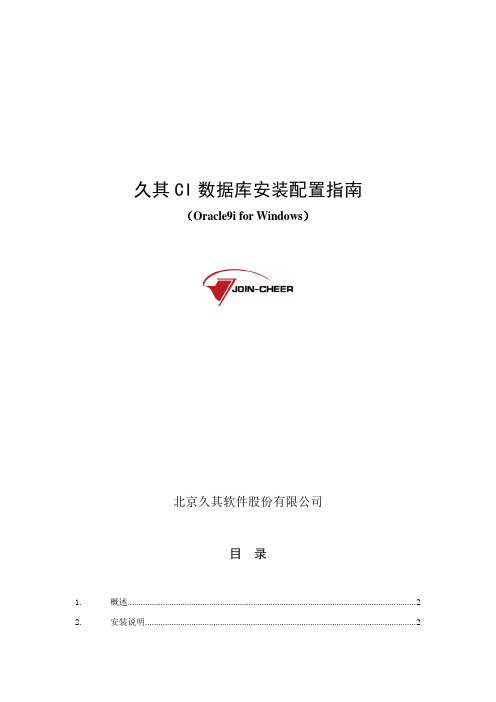
久其CI数据库安装配置指南(Oracle9i for Windows)北京久其软件股份有限公司目录1.概述 (2)2.安装说明 (2)2.1.安装硬件环境 (2)2.2.安装软件环境 (2)3.Oracle 9I安装 (3)4.数据库的配置 (8)4.1.进入管理控制台 (8)4.2.设置表空间 (9)4.2.1.创建表空间 (9)4.2.2.配置表空间 (10)4.3.添加用户 (12)5.数据库备份和恢复 (14)5.1.数据库备份 (14)5.2.数据库恢复 (15)6.使用向导创建数据库实例 (17)6.1.创建数据库 (17)6.2.将数据库添加到树。
(21)6.3.配置数据库监听。
(21)6.3.1.创建监听程序 (21)6.3.2.设置监听地址 (24)7.其他操作 (25)7.1.删除方案 (25)7.2.停止HTTPServer服务 (26)7.3.关于Oracle系统服务说明 (27)1.概述Oracle9I的安装配置总共包括下面四个部分:1.Oracle9I安装说明2.Oracle9I程序安装3.数据库的创建和配置4.数据库的备份和还原2.安装说明2.1.安装硬件环境1.数据库本身要求CPU最低配置到Pentium 166就可以,久其CI要求至少P41.8以上(测试条件,非用户正式使用环境,下同)。
2.内存容量最低为64MB,久其CI要求至少1GB。
3.建议配置8GB容量以上硬盘。
4.建议选用快速光驱,16倍速以上。
5.一般可以选用10/100MB自适应网卡。
2.2.安装软件环境1.建议在全新安装的Windows 2000 Server或以上版本安装数据库服务器。
2.建议可以将虚拟内存适当进行调整以加快安装速度。
3.Oracle 9I安装1.插入Oralce 9i的第一张安装光盘,弹出安装界面,如下:单击“开始安装”,或直接运行setup.exe安装文件,出现“欢迎使用”界面,单击【下一步】按钮。
ora9i精简版安装步骤和常见问题

如果连接不成功,用前面的部分检查网络服务名部分部分是否正确,如果确信网络服务名部分正确而且所有的客户端都连不上数据库则可能为系统TCP/IP或Oracle系统有问题,建议重新安装数据库。
常见故障解决办法:
TNS-12154 (ORA-12154):TNS:could not resolve service name
test =
(DESCRIPTION=
(ADDRESS_LIST=
(ADDRESS=(PROTOCOL=TCP)(HOST=testserver)(PORT=1521))
)
(CONNECT_DATA=(SERVICE_NAME=)
)
)
)
(CONNECT_DATA=(SERVICE_NAME=)
)
)
sql*plus运行基本机理:
在用户输入sqlplus system/manager@test后,sqlplus程序会自动到sqlnet.ora文件中找NAMES.DEFAULT_DOMAIN参数,假如该参数存在,则将该参数中的值取出,加到网络服务名的后面,即此例中你的输入由sqlplus system/manager@test自动变为sqlplus system/manager@ ,然后再到tnsnames.ora文件中找网络服务名,这当然找不到了,因为该文件中只有test网络服务名,所以报错。解决的办法就是将sqlnet.ora文件中的NAMES.DEFAULT_DOMAIN参数注释掉即可,如#NAMES.DEFAULT_DOMAIN = 。假如NAMES.DEFAULT_DOMAIN参数不存在,则sqlplus程序会直接到tnsnames.ora文件中找test网络服务名,然后取出其中的host,port,tcp,service_name,利用这些信息将连接请求发送到正确的数据库服务器上。
- 1、下载文档前请自行甄别文档内容的完整性,平台不提供额外的编辑、内容补充、找答案等附加服务。
- 2、"仅部分预览"的文档,不可在线预览部分如存在完整性等问题,可反馈申请退款(可完整预览的文档不适用该条件!)。
- 3、如文档侵犯您的权益,请联系客服反馈,我们会尽快为您处理(人工客服工作时间:9:00-18:30)。
门禁电脑安装
门禁电脑共需安装以下四部分东西,
1,orcla9i数据库客户端
2,.net2.0
3,.net2.0注册
4,配置orcla9i
1,安装orcla9i数据库客户端
因安装文件为光盘镜像文件,首先使用mini虚拟光驱将光盘导入,步骤如下:
双击上图中的mini虚拟光驱,出现如上界面。
然后点击工具栏中的”加入”按钮,
选择文件目录下的orcla9i clt文件。
加入成功后,如下图所示。
然后鼠标双击,成功加入的光盘(就是截图中被鼠标选中的虚灰色的位置)
双击后,左侧光盘位置出现已成功导入到虚拟光驱的光盘。
这时打开我的电脑后,会多出一个光驱,该光驱即为虚拟光驱,双击该光驱盘符。
双击后出现如下orcla9i安装界面。
如下所示:点击“开始安装”即可。
点击开始后,出现以下界面,点击“下一步”即可。
然后出现以下界面,点击下一步即可:
然后,点击“下一步”
继续,点击“下一步”。
点击“安装”即可。
安装进度显示界面:
安装进度条到达100%以后,出现如下界面,点击“取消即可”,然后会出现是否确定要“取消”,点击确定。
然后再确定即可。
然后会出现如下界面:
界面中间的出现一个红色的X,后面注明“已取消”,是正确的,然后点击下一步即可。
到此,第一步数据库客户端安装结束。
点击“退出”即可。
2,安装.net2.0
灰色选中部分为.net2.0安装文件。
双击即可,出现如下界面:
点击“下一步”即可。
出现如下界面后,点击“我接收许可协议中的条款”,然后点击“安装”。
安装过程如下图:
安装完毕后,如下图所示:
3,.net2.0注册
安装文件夹路径如图所示,有个文件夹叫“注册DLL”。
将文件夹内两个文件拷贝至c:\window\system32内。
拷贝完成后,鼠标点击“开始―运行”在运行框内输入:
Regsvr32+空格+文件名
两个文件,都需如此操作,每个文件操作成功后,都会出现如下提示:
3,配置orcla9i数据库
如下图所示,选择orcla9i中的.net配置项。
点选灰色.net configuration assistant 选项。
点击后,会出现如上界面,选择“本地.net服务名配置”,然后选择“下一步”。
选择“添加”,然后点击“下一步”。
默认选择“orcla8i或更高版本数据库或服务”,直接点击下一步即可。
然后点击下一步即可。
默认选择tcp,直接点击下一步即可。
然后进入以下界面,在空格处输入:192.168.2.88
进入如下界面,选择“是,进行测试”。
然后点击“下一步”。
然后会出现访问失败的界面,如下所示,点击“更改登录”。
用户名:jxhld
密码:hld
然后显示访问成功,点击下一步。
显示如下界面时候,输入jxhld
点击下一步,如下所示:
到此,数据库配置完毕。
